Ondervragen
Probleem: hoe repareer ik Windows 10 Update Error 0x800736B3?
Ik kan geen updates installeren op mijn Windows 10 Enterprise. De installatie retourneert foutcode 0x800736B3. Kunt u alstublieft helpen?
Opgelost antwoord
Installeert u regelmatig Windows Updates? Hopelijk is het antwoord ja. Verouderd Windows-besturingssysteem is kwetsbaarder, trager, mist verbeteringen en kan verschillende fouten opleveren. Helaas kan de nieuwste Windows-versie, Windows 10, niet worden bijgewerkt omdat het downloaden en installeren van de updates verschillende foutmeldingen oplevert, bijvoorbeeld Error Code 0x800736B3.
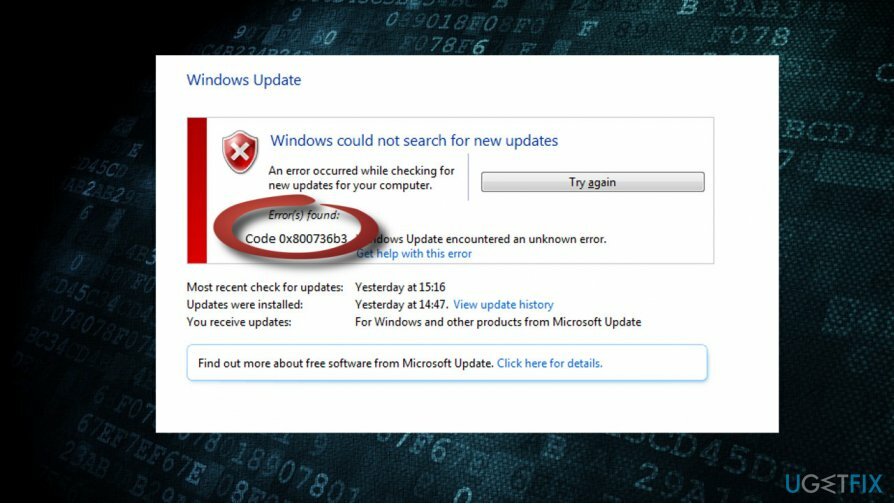
Zoals de meeste Windows Update-fouten, zijn meestal de 0x800736B3 fout verschijnt vanwege het falen van de Windows Update-service. Desalniettemin kan het systeem deze bug ook retourneren vanwege het ontbrekende of beschadigde .Net Framework. De enige manier om de boosdoener te isoleren, is door verschillende fout 0x800736B3-fixes te proberen, dus we zullen een aantal toepasselijke fixes bieden. Voordat u de correcties uitvoert, probeert u uw pc opnieuw op te starten, het systeem op malware te controleren en een scan uit te voeren met een professioneel optimalisatiehulpprogramma, zoals ReimageMac-wasmachine X9. Als dat niet heeft geholpen, volg dan deze stappen:
Methode 1. Herstart Windows Update-componenten
Om een beschadigd systeem te repareren, moet u de gelicentieerde versie van Reimage Reimage.
- Klik met de rechtermuisknop op Windows-toets en selecteer Opdrachtprompt (beheerder).
- Als er een UAC verschijnt, klik dan op oke verder gaan.
- Door de volgende commando's te typen, stopt u BITS, Windows Update, Cryptografisch, MSI-installatieprogramma Diensten. Vergeet niet op te drukken Binnenkomen na elk van hen:
netto stopbits
net stop wuauserv
netto stop appidsvc
netto stop cryptsvc
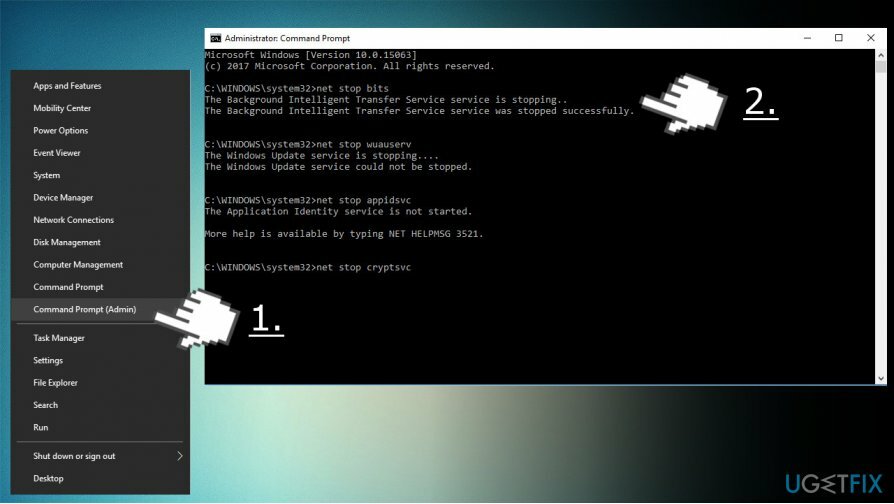
- Typ vervolgens Del %ALLUSERSPROFILE%\\Application Data\\Microsoft\\Network\\Downloader\\qmgr*.dat opdracht om te verwijderen qmgr*.dat bestanden.
- Als je klaar bent, kopieer en plak je cd /d %windir%\\system32 commando en druk op Binnenkomen om de opdracht uit te voeren.
- Om BITS- en Windows Update-bestanden opnieuw te registreren, moet u alle onderstaande opdrachten (gevolgd door Enter) typen:
regsvr32.exe atl.dll
regsvr32.exe urlmon.dll
regsvr32.exe mshtml.dll
regsvr32.exe shdocvw.dll
regsvr32.exe browseui.dll
regsvr32.exe jscript.dll
regsvr32.exe vbscript.dll
regsvr32.exe scrrun.dll
regsvr32.exe msxml.dll
regsvr32.exe msxml3.dll
regsvr32.exe msxml6.dll
regsvr32.exe actxprxy.dll
regsvr32.exe softpub.dll
regsvr32.exe wintrust.dll
regsvr32.exe dssenh.dll
regsvr32.exe rsaenh.dll
regsvr32.exe gpkcsp.dll
regsvr32.exe sccbase.dll
regsvr32.exe slbcsp.dll
regsvr32.exe cryptdlg.dll
regsvr32.exe oleaut32.dll
regsvr32.exe ole32.dll
regsvr32.exe shell32.dll
regsvr32.exe initpki.dll
regsvr32.exe wuapi.dll
regsvr32.exe wuaueng.dll
regsvr32.exe wuaueng1.dll
regsvr32.exe wucltui.dll
regsvr32.exe wups.dll
regsvr32.exe wups2.dll
regsvr32.exe wuweb.dll
regsvr32.exe qmgr.dll
regsvr32.exe qmgrprxy.dll
regsvr32.exe wucltux.dll
regsvr32.exe muweb.dll
regsvr32.exe wuwebv.dll
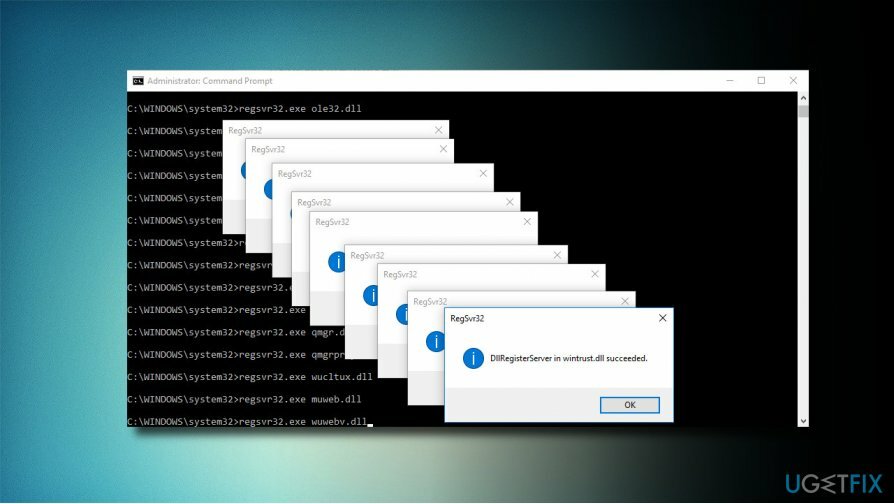
- Om Winsock opnieuw in te stellen, typt u netsh winsock reset en netsh winhttp reset proxy commando's. druk op Binnenkomen na elk van hen zoals gewoonlijk.
- Start ten slotte BITS, Windows Update, Cryptographic, MSI Installer-services opnieuw door de volgende opdrachten in te voeren, elk gevolgd door Eter:
netto startbits
net start wauserv
netto start appidsvc
netto start cryptsvc
Methode 2. Download .Net Framework-installatieprogramma
Om een beschadigd systeem te repareren, moet u de gelicentieerde versie van Reimage Reimage.
- Navigeren naar deze website.
- Zoek de versie die compatibel is met uw Windows-versie en download deze.
- Voer het installatiebestand uit en bevestig de installatie. Maak je geen zorgen als het proces tot 10 minuten duurt.
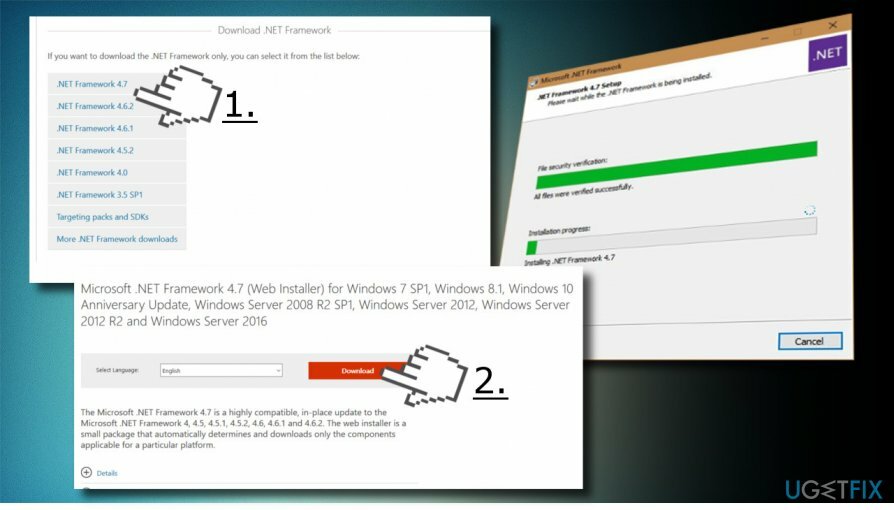
- Probeer na installatie de benodigde Windows-updates te installeren.
Methode 3. Gebruik opstartbare Windows 10 installatiemedia (USB/DVD)
Om een beschadigd systeem te repareren, moet u de gelicentieerde versie van Reimage Reimage.

Als je geen opstartbaar USB- of dvd-station hebt met Windows 10-configuratie, volg dan de instructies op deze pagina om er een te maken. Als u klaar bent, plaatst u de dvd of USB-media en volgt u deze stappen:
- Klik met de rechtermuisknop op de Windows-toets en selecteer Opdrachtprompt (Beheerder).
- Kopieer de Dism /online /enable-feature /featurename: NetFx3 /Bron: X:\\sources\\sxs /all /LimitAccess opdracht. OPMERKING: vervang de letter X door de letter van het station van de installatielocatie van de installatiemedia.
- Plak het in de opdrachtregel en druk op Binnenkomen.
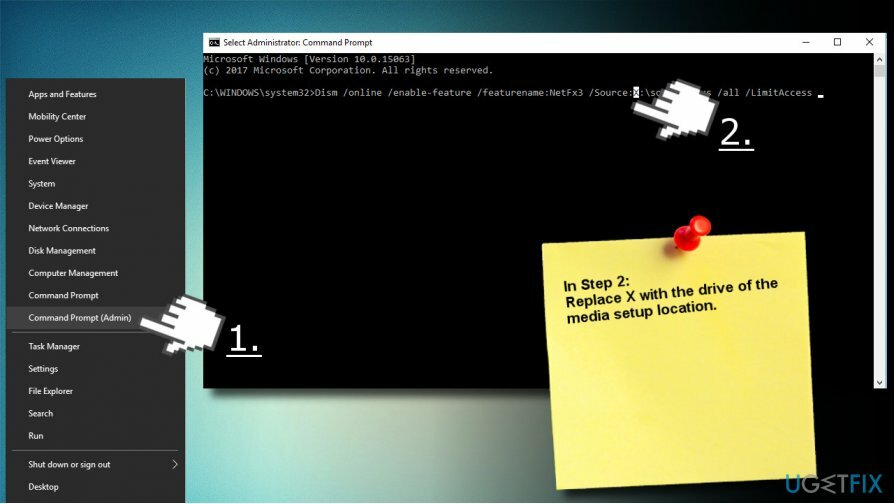
Herstel uw fouten automatisch
Het ugetfix.com-team doet zijn best om gebruikers te helpen de beste oplossingen te vinden om hun fouten te elimineren. Als u niet wilt worstelen met handmatige reparatietechnieken, gebruik dan de automatische software. Alle aanbevolen producten zijn getest en goedgekeurd door onze professionals. Hulpprogramma's die u kunt gebruiken om uw fout op te lossen, worden hieronder vermeld:
Bieden
doe het nu!
Download FixGeluk
Garantie
doe het nu!
Download FixGeluk
Garantie
Als je je fout niet hebt opgelost met Reimage, neem dan contact op met ons ondersteuningsteam voor hulp. Laat ons alstublieft alle details weten waarvan u denkt dat we die moeten weten over uw probleem.
Dit gepatenteerde reparatieproces maakt gebruik van een database van 25 miljoen componenten die elk beschadigd of ontbrekend bestand op de computer van de gebruiker kunnen vervangen.
Om een beschadigd systeem te repareren, moet u de gelicentieerde versie van Reimage hulpprogramma voor het verwijderen van malware.

Toegang tot geografisch beperkte video-inhoud met een VPN
Privé internettoegang is een VPN die kan voorkomen dat uw internetprovider, de regering, en derden om uw online te volgen en u volledig anoniem te laten blijven. De software biedt speciale servers voor torrenting en streaming, waardoor optimale prestaties worden gegarandeerd en u niet wordt vertraagd. Je kunt ook geografische beperkingen omzeilen en diensten als Netflix, BBC, Disney+ en andere populaire streamingdiensten zonder beperkingen bekijken, waar je ook bent.
Betaal geen ransomware-auteurs - gebruik alternatieve opties voor gegevensherstel
Malware-aanvallen, met name ransomware, vormen verreweg het grootste gevaar voor uw foto's, video's, werk- of schoolbestanden. Omdat cybercriminelen een robuust coderingsalgoritme gebruiken om gegevens te vergrendelen, kan het niet langer worden gebruikt totdat er losgeld in bitcoin is betaald. In plaats van hackers te betalen, moet je eerst proberen alternatieve te gebruiken herstel methoden die u kunnen helpen om ten minste een deel van de verloren gegevens op te halen. Anders kunt u ook uw geld verliezen, samen met de bestanden. Een van de beste tools die ten minste enkele van de gecodeerde bestanden kunnen herstellen - Gegevensherstel Pro.